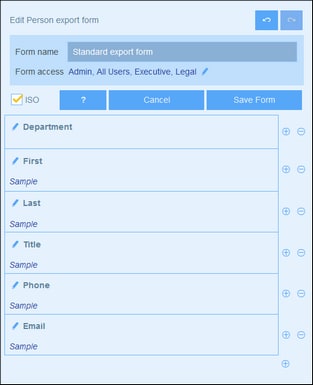Formulaires d’exportation
Un formulaire d’exportation (capture d’écran ci-dessous) spécifie quelles données liées au conteneur (champs de conteneur, conteneurs liés et conteneurs enfant) à exporter vers XML ou CSV. Par exemple, la capture d’écran ci-dessous montre un formulaire d’exportation du conteneur Person. Les champs First, Last, Title, Phone et Email du conteneur Person ont été sélectionnés pour l’exportation, avec le conteneur du conteneur parent Person, Department. Une fois que le formulaire a été enregistré (avec Enregistrer formulaire) et les modifications de tous les formulaires ont été enregistrés (avec Enregistrer modifications), le formulaire d’exportation est disponible pendant la saisie des données des enregistrements de ce conteneur (dans ce cas, le conteneur Person). Tous les utilisateurs qui ont été autorisés pour accéder à ce formulaire (voir capture d’écran) pourront exporter les données spécifiées dans ce formulaire.
Format XML
Le fichier XML exporté aura un élément racine nommé <Root> et <Root> aura un élément enfant qui porte le même nom que le conteneur actuel (dans notre exemple, il s’agit du conteneur nommé Person). Cet élément aura les éléments enfant que vous avez sélectionné comme champs à exporter. Par exemple, le formulaires d’exportation pour un conteneur Person (comme indiqué dans la capture d’écran ci-dessus) peut générer un fichier XML qui ressemble à l’exemple suivant :
<Root>
<Person>
<Department>Sales</Department>
<First>Jim</First>
<Last>Gridely</Last>
<Title>Executive</Title>
<Phone>123456789</Phone>
<Email>legal.01@redmaple.com</Email>
</Person>
...
<Person>
<Department>Accounts</Department>
<First>Jane</First>
<Last>Locke</Last>
<Title>Manager</Title>
<Phone>123789777</Phone>
<Email>accounts.04@altova.com</Email>
</Person>
</Root>>
Format CSV
La première ligne du fichier CSV contiendra les en-têtes des champs. Chaque ligne suivante contient un enregistrement, avec les valeurs des champs se trouvant dans la même séquence que les en-têtes. Le séparateur dans les enregistrements est un point-virgule. Veuillez noter que chaque enregistrement est un extrait plat des lignes du formulaire d’exportation. Les enregistrements enfant ne peuvent pas être affichés en raison de la structure plate des fichiers CSV. Comparer avec la structure XML ci-dessus.
"Department";"First";"Last";"Title";"Phone";"Email"
"Sales";"Jim";"Gridely";"Executive";"123456789";"legal.01@redmaple.com"
...
"Accounts";"Jane";"Locke";"Manager";"123789777";"accounts.04@altova.com"
| Note : | Parmi les champs exportés dans les fichiers XML et CSV, le parent Department du conteneur actuel (Person) est inclus. Bien que Department n’est pas un champ de Person, il est disponible pour être ajouté en tant que champ dans le formulaire d’exportation en raison de son lien parent à Person. Des ancêtres de niveau supérieur sont aussi disponibles et peuvent être ajoutés au formulaire. Bien que l’information ancêtre n’est pas une information au niveau basique du conteneur, elle peut être importante et, par conséquence, est rendue disponible en tant que liens de parent. |
Créer un formulaires d’exportation
Créer un nouveau formulaires d’exportation comme suit :
1.Dans la page Éditer Formulaires du conteneur, cliquer sur Nouveau formulaire d’exportation.
2.Ajouter les champs que vous souhaitez exporter depuis ce conteneur, y compris tout lien parent et cliquer sur Continuer. (Noter que le terme liens parent contient des ancêtres à un niveau plus élevé que le parent direct.)
3.Donner au formulaires d’exportation un nom approprié.
4.Spécifier quels rôles peuvent accéder à ce formulaire. Seuls les utilisateurs ayant reçu au moins un des rôles sélectionnés pourront exporter des données en utilisant ce formulaire.
5.Cochez l’option ISO si vous souhaitez des données dans les champs de certains types de données (date, heure, nombre) à exporter dans un format ISO.
6.Pour ajouter un champ, cliquer sur une touche Insérer pour insérer une ligne au-dessus de la ligne actuelle, ou sur la touche Ajouter (dernière touche) pour ajouter une dernière ligne dans la table. Pour supprimer un champ, cliquer sur la touche Supprimer de la ligne respective.
7.Pour modifier un champ, cliquer sur l’icône Éditer du champ, et effectuer les modifications que vous souhaitez.
8.Pour ajouter des enregistrements enfants (par exemple, les enfants Person du Department), cliquer sur l’icône Éditer du champ, et (i) sélectionner les conteneurs de l’enfant à exporter, et (ii) pour chaque conteneur enfant, sélectionner lequel de ces formulaires d’exportation de l’enfant utiliser. Le formulaire enfant sera créé en tant que table dans la ligne à laquelle elle sera ajoutée. Veuillez noter que les conteneurs enfants ne peuvent pas être exportés en CSV. Cela est dû au fait que le CSV a une structure plate et ne peut pas reproduire des hiérarchies à niveau multiple.
9.Cliquer sur Enregistrer formulaire.
10.Cliquer sur Enregistrer modifications (sur la page Éditer Formulaires du conteneur).
Points à noter
•Un formulaire d’exportation exporte des données liées au conteneur actuel (par exemple, un conteneur Person).
•Exportation XML : Les champs du conteneur qui sont sélectionnés pour l’exportation seront exportés en tant qu’éléments XML qui sont des enfants d’un élément ayant le nom du conteneur actuel (donc, par exemple, un élément nommé Person). Voir l’extrait XML ci-dessus.
•Exportation CSV : Les champs du conteneur qui sont sélectionnés pour l’exportation seront exportés en tant que colonnes d’une ligne CSV, où chaque ligne CSV correspond à un enregistrement depuis la base de données (par exemple, un enregistrement Person). Voir l’extrait CSV ci-dessus.
•Dans les formulaires d’exportation, ce ne sont pas seulement les champs de conteneur qui peuvent être ajoutés, les parents et les ancêtres de niveau supérieurs peuvent aussi être ajoutés. En résultat, un enregistrement exporté peut aussi contenir les parents du conteneur actuel et des ancêtres de niveau supérieur. Voir l’extrait ci-dessus.
•Alors que des données provenant des conteneurs enfant peuvent être exportées vers des fichiers XML, elles ne peuvent pas être exportées vers des fichiers CSV. Cela est dû à la structure plate des fichiers CSV.